Web Hosting (cPanel) - przewodnik, część 2: WordPress
Następnym punktem naszej wycieczki z przewodnikiem po nowym koncie Web Hosting (cPanel) jest wizyta w systemie WordPress , który został zainstalowany podczas konfiguracji konta. Jeśli nie masz zainstalowanego systemu WordPress, nie martw się & mdash; pokażemy Ci, jak to zrobić pod koniec wycieczki. Lub, jeśli nie planujesz używać systemu WordPress, możesz przejść do następnego przystanku wycieczki, cPanel .
Jak dostać się do WordPressa
Na pulpicie nawigacyjnym konta w sekcji Witryny wybierz opcję Administrator .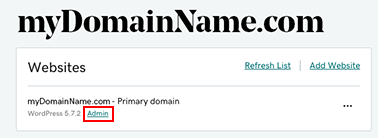
WordPress otworzy się w nowym oknie lub na nowej karcie. „Strona główna” systemu WordPress jest również nazywana pulpitem nawigacyjnym :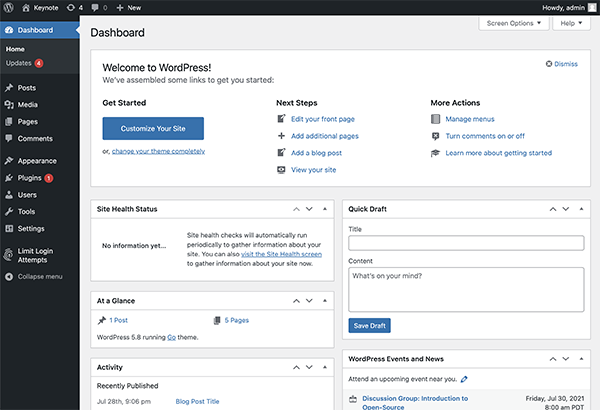
Co możesz zrobić w Panelu WordPress?
Wszystko! Pulpit nawigacyjny WordPress to miejsce, w którym tworzysz całą witrynę, w tym:
- Edytowanie treści na dowolnej stronie w witrynie
- Dodawanie stron, wpisów i multimediów do witryny
- Wybór motywów i szablonów
- Wyświetlanie komentarzy odwiedzających i zarządzanie nimi
- Aktywacja lub dezaktywacja wtyczek
- Poznanie nowości WordPress
- Edytowanie profilu użytkownika WordPressa
Nasz następny przystanek na trasie wycieczki: cPanel
Rzućmy okiem na cPanel , aplikację, której używasz do zarządzania wieloma zaawansowanymi ustawieniami witryny.
Lub wróć do panelu konta Web Hosting (cPanel).